Win7查看C盘隐藏文件夹:方法与步骤
- 更新日期:2024-12-10 09:44:37
- 来源:

一、查看隐藏文件夹的方法
1、使用文件资源管理器:这是最常用的方法。在Windows 7中,点击“开始”按钮,选择“计算机”或“我的电脑”,然后双击C盘(或其他盘符)图标。在文件资源管理器中,点击“组织”按钮,选择“文件夹和搜索选项”。在弹出的窗口中,切换到“查看”选项卡,然后在“高级设置”列表中,找到“隐藏文件和文件夹”选项,选择“显示隐藏的文件、文件夹和驱动器”。点击“应用”和“确定”按钮,隐藏文件夹将显示在文件资源管理器中。
2、使用命令提示符:对于熟悉命令行的用户,可以使用命令提示符来查看隐藏文件夹。点击“开始”按钮,输入“cmd”并按回车键,打开命令提示符窗口。在命令提示符中,输入“cd C:\”(将C盘替换为其他盘符,如果需要)并按回车键,切换到C盘。然后输入“dir /ah”命令并按回车键,列出所有隐藏文件和文件夹。
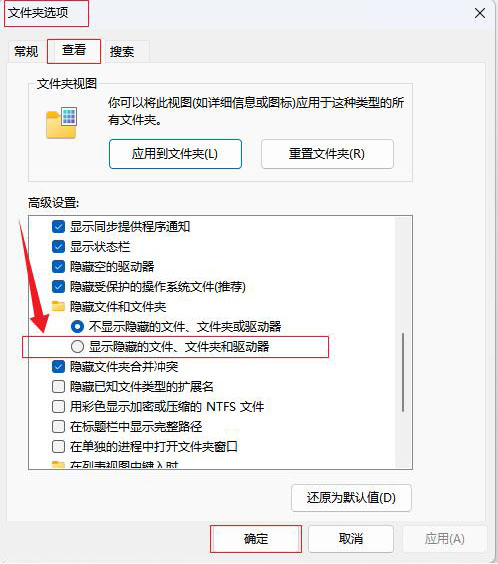
二、步骤
1、打开文件资源管理器:点击“开始”按钮,选择“计算机”或“我的电脑”。
2、双击C盘(或其他盘符)图标:在文件资源管理器中,双击C盘图标。
3、打开“文件夹和搜索选项”:在文件资源管理器中,点击“组织”按钮,选择“文件夹和搜索选项”。
4、切换到“查看”选项卡:在“文件夹和搜索选项”窗口中,切换到“查看”选项卡。
5、显示隐藏文件和文件夹:在“高级设置”列表中,找到“隐藏文件和文件夹”选项,选择“显示隐藏的文件、文件夹和驱动器”。
6、应用并确定:点击“应用”和“确定”按钮,隐藏文件夹将显示在文件资源管理器中。
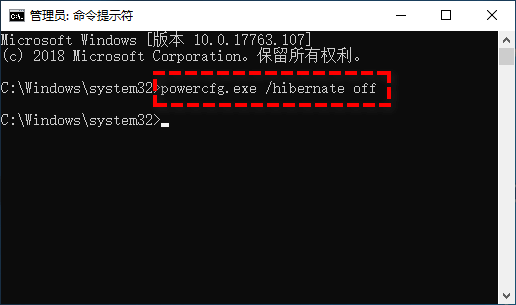
7、(可选)使用命令提示符:如果熟悉命令行,可以打开命令提示符,输入“cd C:\”并按回车键,切换到C盘。然后输入“dir /ah”命令并按回车键,列出所有隐藏文件和文件夹。
总之,查看C盘(或其他盘符)中的隐藏文件夹是一个相对简单的操作。通过使用文件资源管理器或命令提示符,你可以轻松地显示隐藏文件夹。在操作过程中,请确保按照正确的步骤进行,并注意保护你的数据和隐私。如果你遇到任何问题,可以寻求专业帮助。
- 64位
- 32位










